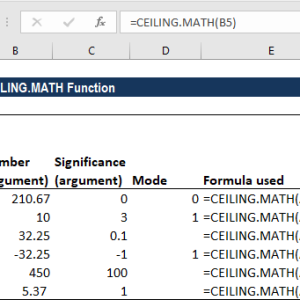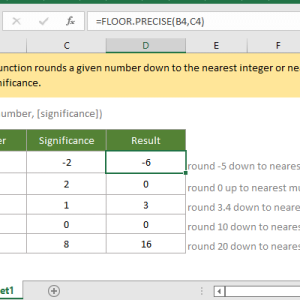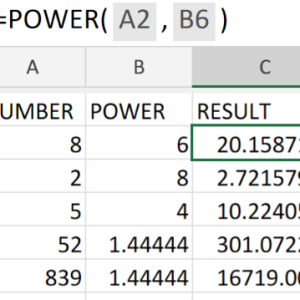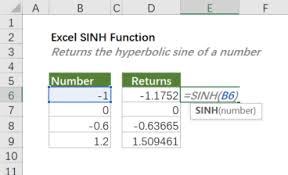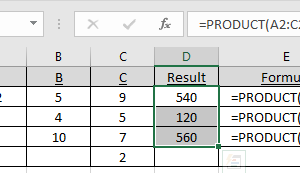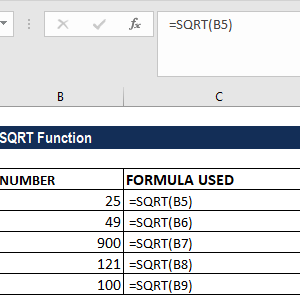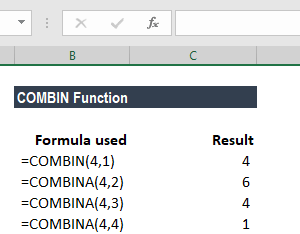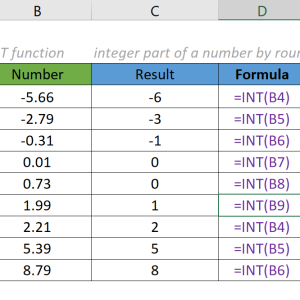Nếu bạn vẫn gõ công thức bằng tay từng ô một kiểu =A1+A2+A3, bạn đang lãng phí thời gian. Hàm SUM trong Excel có thể tính tổng hàng trăm ô chỉ trong vài giây, nhưng nhiều người dùng chỉ biết cách cơ bản nhất. Sau đây là 5 phương pháp tính tổng từ đơn giản đến nâng cao giúp bạn tiết kiệm đến 70% thời gian làm việc với bảng tính.
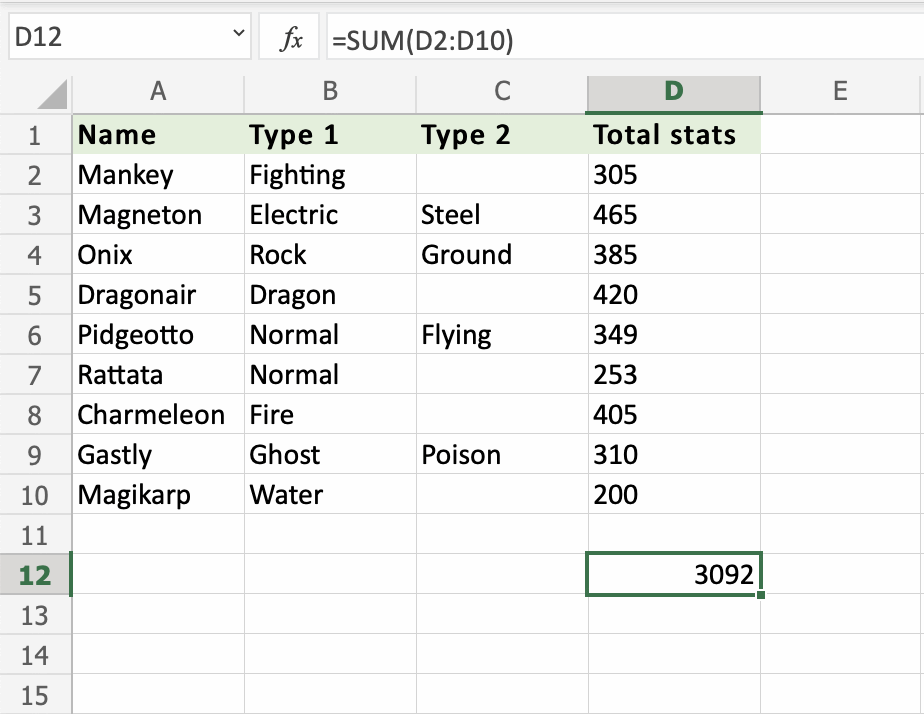
Phím tắt nhanh nhất: ALT + =
Tự động chèn hàm và chọn vùng dữ liệu
Phím tắt ALT + = là cách nhanh nhất để tính tổng mà 90% người dùng không biết. Thay vì gõ toàn bộ công thức =SUM(A1:A10), bạn chỉ cần đặt con trỏ vào ô ngay dưới cột số hoặc bên phải hàng số, sau đó nhấn ALT + =. Excel tự động chèn hàm SUM và đề xuất vùng dữ liệu cần tính.
Cách thực hiện:
- Chọn ô ngay dưới cột dữ liệu hoặc bên phải hàng dữ liệu
- Nhấn giữ phím ALT rồi nhấn phím = (dấu bằng)
- Excel tự động chọn vùng dữ liệu liền kề phía trên hoặc bên trái
- Kiểm tra lại vùng được chọn (có thể kéo chuột điều chỉnh nếu cần)
- Nhấn Enter để hoàn tất
Phương pháp này giảm thời gian từ 15 giây xuống còn 2 giây cho mỗi phép tính. Tuy nhiên, nếu có ô trống hoặc ô chứa chữ trong dữ liệu, Excel có thể chọn sai vùng. Lúc này bạn cần kiểm tra và điều chỉnh phạm vi trước khi nhấn Enter.
Lưu ý: Phím tắt này chỉ hoạt động khi bàn phím đang ở chế độ tiếng Anh. Nếu bạn đang gõ tiếng Việt, hãy chuyển sang chế độ ENG (English US) bằng cách nhấn Windows + Space.
Hàm SUM cơ bản: Tính tổng một vùng
Công thức đơn giản nhất cho dữ liệu liên tục
Cú pháp cơ bản của hàm SUM là =SUM(vùng_dữ_liệu). Đây là phương pháp truyền thống mà hầu hết người dùng biết đến. Bạn nhập dấu = để bắt đầu công thức, gõ SUM, mở ngoặc đơn, sau đó chọn vùng dữ liệu bằng cách kéo chuột hoặc gõ địa chỉ ô.
Ví dụ thực tế:
- =SUM(A1:A10) tính tổng từ ô A1 đến A10
- =SUM(B2:B50) tính tổng từ ô B2 đến B50
- =SUM(C5:H5) tính tổng một hàng ngang từ C5 đến H5
Phương pháp này phù hợp với dữ liệu liên tục không có ô trống. Nếu bạn cần tính tổng nhiều cột hoặc nhiều hàng cùng lúc, bạn có thể sử dụng AutoFill. Tạo công thức SUM ở ô đầu tiên, sau đó kéo góc dưới bên phải của ô xuống hoặc sang ngang. Excel tự động điều chỉnh địa chỉ ô cho các công thức tiếp theo.
Mẹo làm nhanh: Khi vùng dữ liệu lớn, thay vì kéo chuột để chọn từ A1 đến A500, bạn có thể gõ trực tiếp =SUM(A1:A500) vào thanh công thức. Cách này nhanh hơn và chính xác hơn với bảng tính có hàng trăm dòng.
Tính tổng nhiều vùng không liền kề
Cộng dữ liệu từ nhiều cột hoặc nhiều vùng khác nhau
Hàm SUM cho phép bạn tính tổng nhiều vùng dữ liệu không liền kề trong cùng một công thức. Chỉ cần ngăn cách các vùng bằng dấu phẩy hoặc dấu chấm phẩy tùy theo cài đặt phân cách thập phân của Excel.
Cú pháp: =SUM(vùng_1, vùng_2, vùng_3,…)
Ví dụ cụ thể:
- =SUM(A1:A10, C1:C10) tính tổng cột A và cột C
- =SUM(B2:B20, D2:D20, F2:F20) tính tổng ba cột B, D và F
- =SUM(A1:A5, A10:A15) tính tổng hai đoạn khác nhau trong cùng một cột
Phương pháp này hữu ích khi bạn cần bỏ qua một số cột hoặc hàng giữa dữ liệu. Ví dụ, bạn có bảng doanh thu 12 tháng nhưng chỉ muốn tính tổng quý 1 (tháng 1-3) và quý 3 (tháng 7-9), bạn dùng =SUM(B2:D2, H2:J2) thay vì tính tổng toàn bộ rồi trừ đi.
Cách chọn nhiều vùng bằng chuột:
- Nhập =SUM( vào ô kết quả
- Kéo chuột chọn vùng đầu tiên
- Nhấn giữ phím Ctrl
- Tiếp tục kéo chuột chọn các vùng khác
- Nhả phím Ctrl và nhấn Enter
Excel tự động thêm dấu phẩy ngăn cách giữa các vùng. Bạn có thể chọn tối đa 255 vùng khác nhau trong một công thức SUM duy nhất.
Tính tổng qua nhiều sheet cùng lúc
Cộng dữ liệu từ cùng một vị trí trên nhiều trang tính
Khi làm việc với workbook có nhiều sheet (ví dụ doanh thu từng tháng trong 12 sheet riêng), bạn có thể tính tổng cùng một ô hoặc vùng từ tất cả các sheet chỉ trong một công thức. Đây là tính năng ít người biết nhưng cực kỳ tiết kiệm thời gian.
Cú pháp: =SUM(Sheet_đầu:Sheet_cuối!Địa_chỉ_ô)
Ví dụ thực tế: Giả sử bạn có 12 sheet tên là Thang1, Thang2,…Thang12, mỗi sheet có doanh thu ở ô B5. Để tính tổng doanh thu cả năm: =SUM(Thang1:Thang12!B5)
Các bước thực hiện:
- Vào sheet tổng hợp (ví dụ sheet “TongQuat”)
- Chọn ô muốn hiển thị kết quả
- Nhập =SUM(
- Click vào sheet đầu tiên (Thang1)
- Chọn ô B5
- Giữ phím Shift và click vào sheet cuối cùng (Thang12)
- Nhấn Enter
Excel tự động tạo công thức =SUM(Thang1:Thang12!B5). Công thức này cộng tổng giá trị ở ô B5 từ tất cả các sheet nằm giữa Thang1 và Thang12, kể cả các sheet được thêm vào sau này.
Điều kiện quan trọng: Tất cả các sheet phải có cấu trúc giống nhau với dữ liệu ở cùng vị trí. Nếu một sheet có dữ liệu ở B5 còn sheet khác ở B6, kết quả sẽ không chính xác.
Kiểm tra nhanh bằng thanh trạng thái
Xem tổng tức thì mà không cần công thức
Nhiều người không biết rằng Excel có thể hiển thị tổng ngay lập tức mà không cần tạo công thức. Thanh trạng thái ở góc dưới bên phải cửa sổ Excel tự động tính tổng (Sum), trung bình (Average), và đếm (Count) của các ô bạn chọn.
Cách sử dụng:
- Bôi đen các ô cần tính tổng bằng chuột
- Nhìn xuống góc dưới bên phải màn hình
- Tìm dòng “Sum:” để xem kết quả
Phương pháp này không tạo công thức trong ô nào cả, chỉ hiển thị kết quả tạm thời. Rất hữu ích khi bạn cần kiểm tra nhanh một con số mà không muốn thêm công thức vào bảng tính. Ví dụ, trong cuộc họp bạn cần biết nhanh tổng doanh thu 5 sản phẩm, chỉ cần bôi đen 5 ô và nhìn thanh trạng thái.
Tùy chỉnh thanh trạng thái:
- Chuột phải vào thanh trạng thái
- Tích hoặc bỏ tích các tùy chọn: Sum (tổng), Average (trung bình), Count (đếm), Min (nhỏ nhất), Max (lớn nhất)
- Excel sẽ hiển thị các giá trị bạn chọn mỗi khi bôi đen dữ liệu
Thanh trạng thái cũng cho biết số lượng ô đang được chọn (Count) và số lượng ô chứa số (Numerical Count). Điều này giúp bạn phát hiện nhanh nếu có ô trống hoặc ô chứa chữ trong vùng dữ liệu.
Các lỗi thường gặp và cách khắc phục
Khi sử dụng hàm SUM, bạn có thể gặp một số lỗi phổ biến. Hiểu nguyên nhân giúp bạn sửa nhanh mà không cần tìm kiếm trên Google.
Lỗi #VALUE! Xuất hiện khi công thức chứa giá trị không phải số. Ví dụ bạn gõ =SUM(10, “abc”, 20), Excel không thể cộng chữ “abc”. Tuy nhiên nếu dùng =SUM(A1:A10) mà trong đó có ô chứa chữ, Excel tự động bỏ qua ô đó và chỉ cộng các ô chứa số.
Cách khắc phục: Kiểm tra xem có ô nào được định dạng dạng chữ (Text) không. Chuyển định dạng về Number bằng cách: chọn ô → Ctrl + 1 → chọn Number → OK.
Lỗi #NAME? Xảy ra khi bạn gõ sai tên hàm, ví dụ =SUMM(A1:A10) thay vì =SUM(A1:A10). Excel không nhận diện được hàm SUMM nên báo lỗi.
Cách khắc phục: Sửa lại chính tả tên hàm. Hàm SUM phải viết hoa hoặc viết thường đều được, nhưng không được thêm chữ hoặc khoảng trắng.
Hàm SUM không tự động cập nhật Khi thay đổi dữ liệu trong các ô nguồn nhưng kết quả SUM không đổi, có nghĩa Excel đang ở chế độ tính toán thủ công (Manual Calculation).
Cách khắc phục:
- Vào tab Formulas (Công thức)
- Click Calculation Options (Tùy chọn tính toán)
- Chọn Automatic (Tự động)
Hoặc nhấn F9 để cập nhật lại toàn bộ công thức trong workbook hiện tại. Chế độ Manual thường được bật khi làm việc với file Excel rất lớn để tăng tốc độ xử lý.
Kết quả hiển thị ##### Không phải lỗi thực sự, chỉ là cột quá hẹp không đủ chỗ hiển thị số. Kéo rộng cột bằng cách kéo đường viền giữa hai tiêu đề cột hoặc double-click để Excel tự động điều chỉnh độ rộng vừa đủ.
So sánh tốc độ 5 phương pháp
Để tính tổng 100 ô dữ liệu, thời gian trung bình của mỗi phương pháp:
Gõ từng ô: =A1+A2+A3+…+A100 mất khoảng 180 giây. Tốc độ gõ trung bình 40 phím/phút, cộng thêm thời gian click chuột và kiểm tra.
Hàm SUM cơ bản: =SUM(A1:A100) mất khoảng 12 giây. Gồm 3 giây gõ công thức, 4 giây chọn vùng bằng chuột, 5 giây kiểm tra.
Phím tắt ALT + =: Mất 2-3 giây. Chỉ cần đặt con trỏ đúng vị trí, nhấn phím tắt, kiểm tra vùng được chọn và nhấn Enter.
Nhiều vùng không liền kề: =SUM(A1:A10, A20:A30, A40:A50) mất khoảng 20 giây. Phải chọn từng vùng một bằng chuột kết hợp phím Ctrl.
Thanh trạng thái: Dưới 1 giây. Chỉ bôi đen và nhìn xuống thanh trạng thái, nhưng không tạo công thức lưu lại.
Tính tổng dữ liệu là thao tác cơ bản nhưng chiếm nhiều thời gian trong công việc hàng ngày. Phím tắt ALT + = nhanh gấp 6 lần so với gõ công thức thủ công và gấp 60 lần so với cộng từng ô. Năm phương pháp trên hoạt động từ Excel 2016 trở lên, bao gồm cả Excel 365 và Excel 2021. Đối với Excel 2013 trở về trước, một số tính năng có thể khác biệt về giao diện nhưng công thức vẫn tương tự.